Gmailでフィルタを使わないと仕事の効率は落ちます。
フィルタで自分を守りましょう。
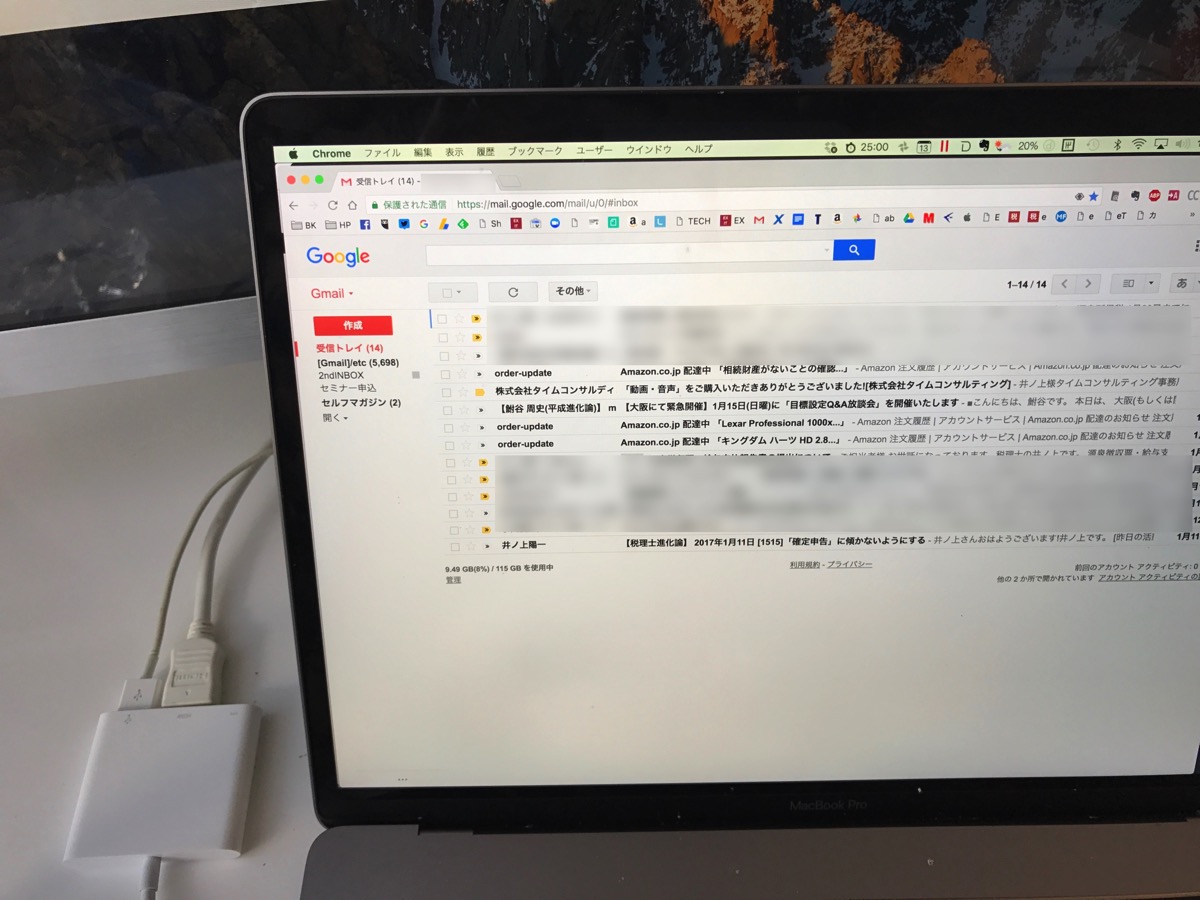
※自宅にて iPhone 7 Plus
Gmailのフィルタを削除してみたら・・・
Gmailのメリットの1つはフィルタです。
来たメールを自動的に仕分けしてくれます。
たとえば、
・すぐに読まなくてもいいメルマガ
・注文確認メール、発送通知メール
などは、受信トレイにいれる必要はありません。
このフィルタがないと、こうなります。
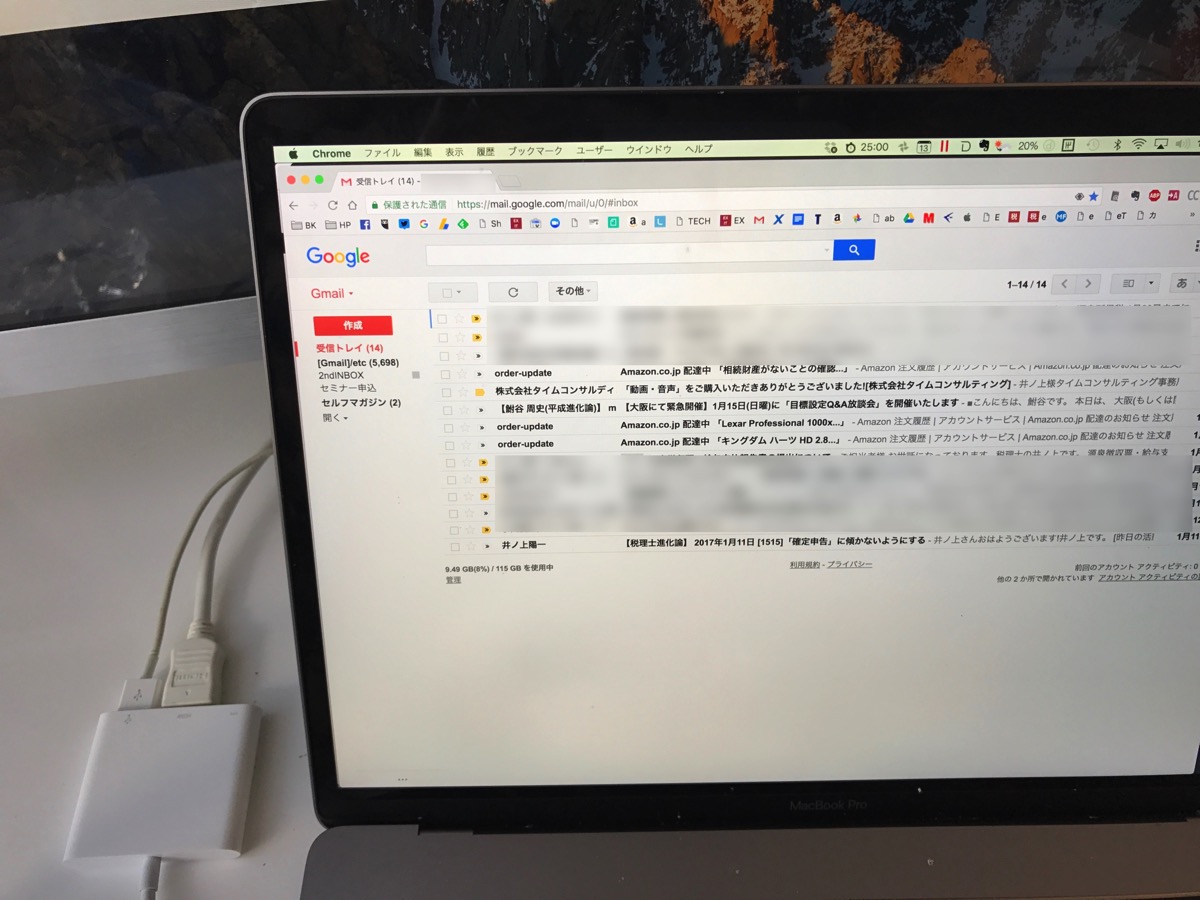
ある日、フィルタの整理のためにいったんすべて削除しました。
翌朝、Gmailを開くと、14件。。。
気が滅入ります。
もちろん、気にならない方は気にならないでしょうが、私はメールが山ほどある状態が落ち着きません。
同様の方は、メールがない状態、受信トレイを空にするようにしましょう。
この14件のうち、返信すべきものは、3件でした。
返信すべきものだけ受信トレイに残したほうがシンプルでわかりやすいです。
メールが埋もれることもありません。
その他のメールは受信トレイに入らなくてもいいはずのものです。
Gmailのフィルタ設定の方法
Gmailでのフィルタの設定方法は2つあります。
来たメールにフィルタ
1つは、来たメールに設定する方法。
メールが来たら、右側のアイコン(矢印)をクリックし、[メールの自動振り分け設定]を選択し、

「info@xxxxx.com」から来たメール[from]は、
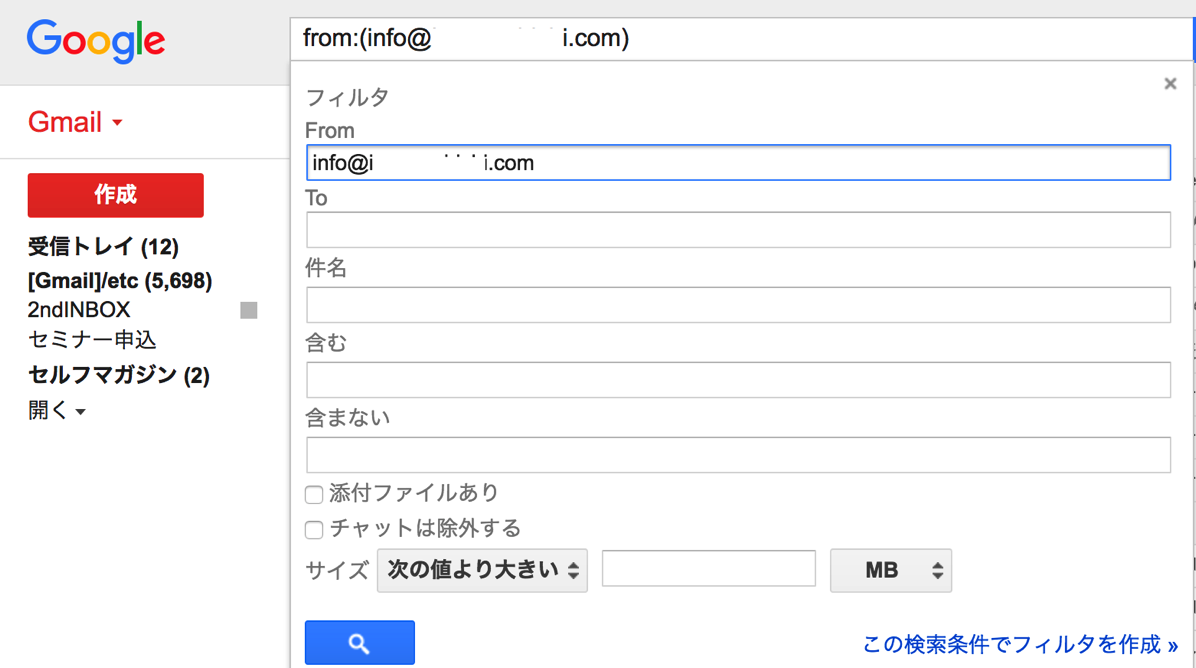
受信トレイをスキップして、ラベル(etc)をつけるという処理ができます。
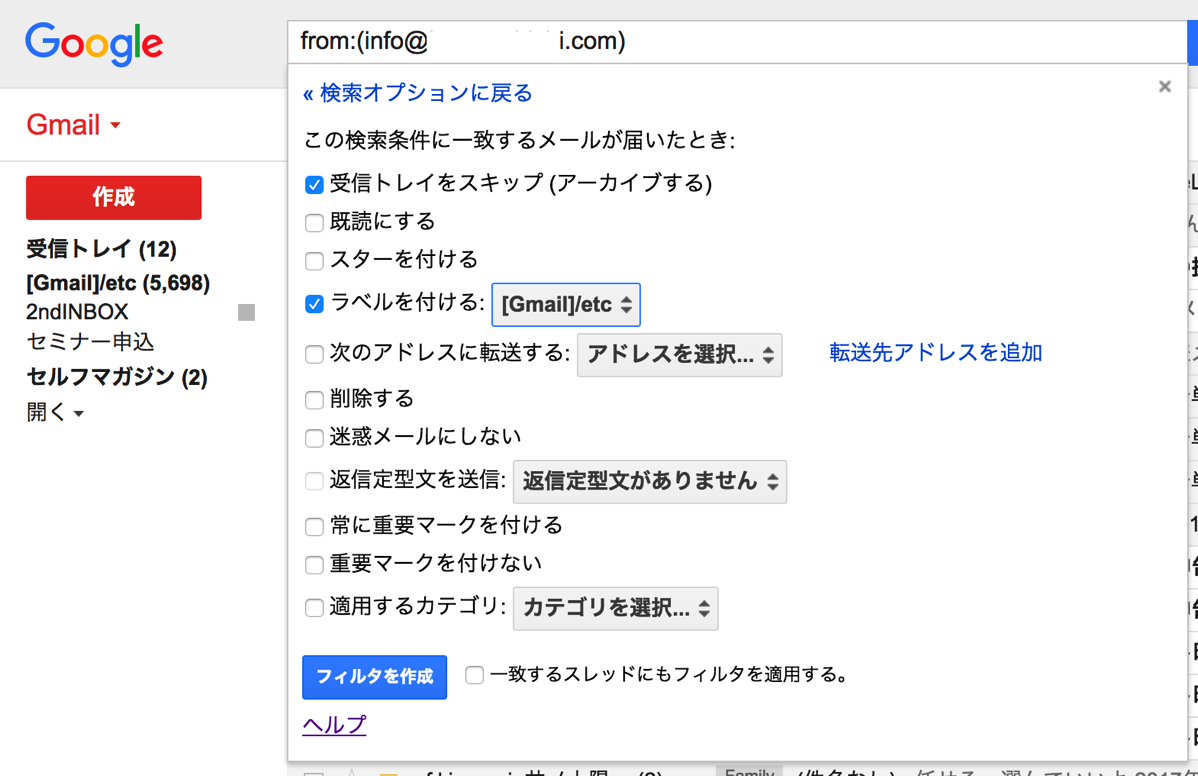
これなら、受信トレイに入りません。
設定画面では、次のような設定もできます。
[to] どのメールアドレス宛に来たメールか→メーリングリストをスキップするときに使えます。メーリングリスト、今はあまり使いませんが。
[件名]件名でフィルタ
[含む]内容でフィルタ→迷惑メールアドレスは送信メールアドレスを変更してくるので、この設定で、特定の単語・文章を入れましょう。
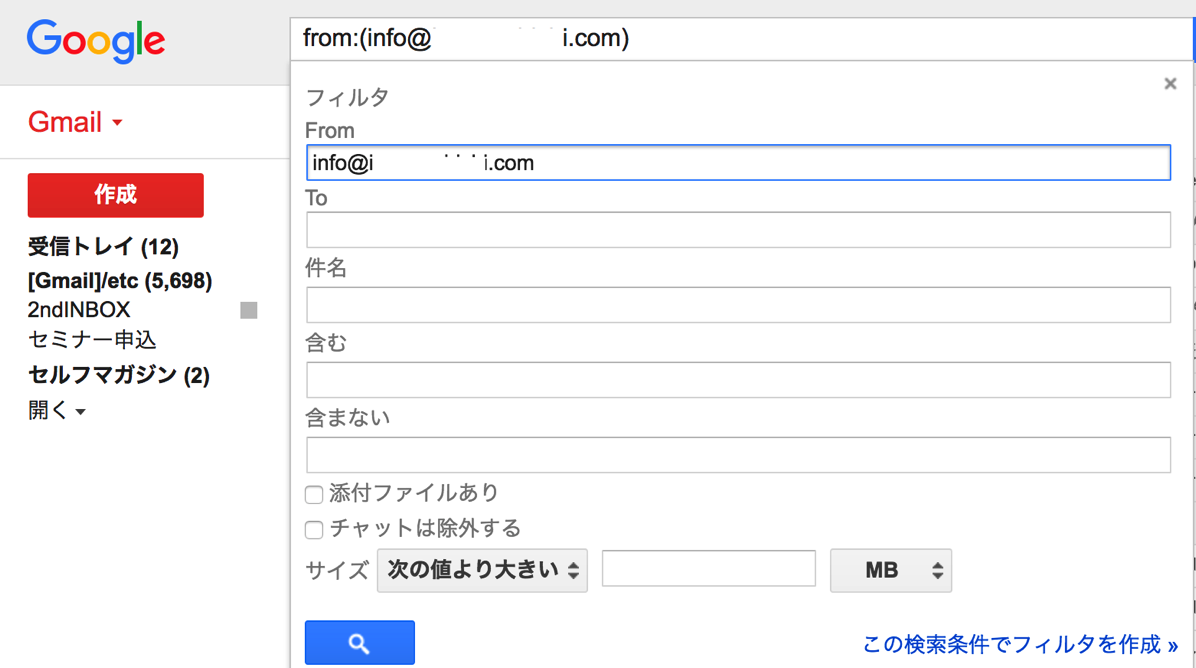
フィルタ処理では、ラベルを付けておくと便利です。
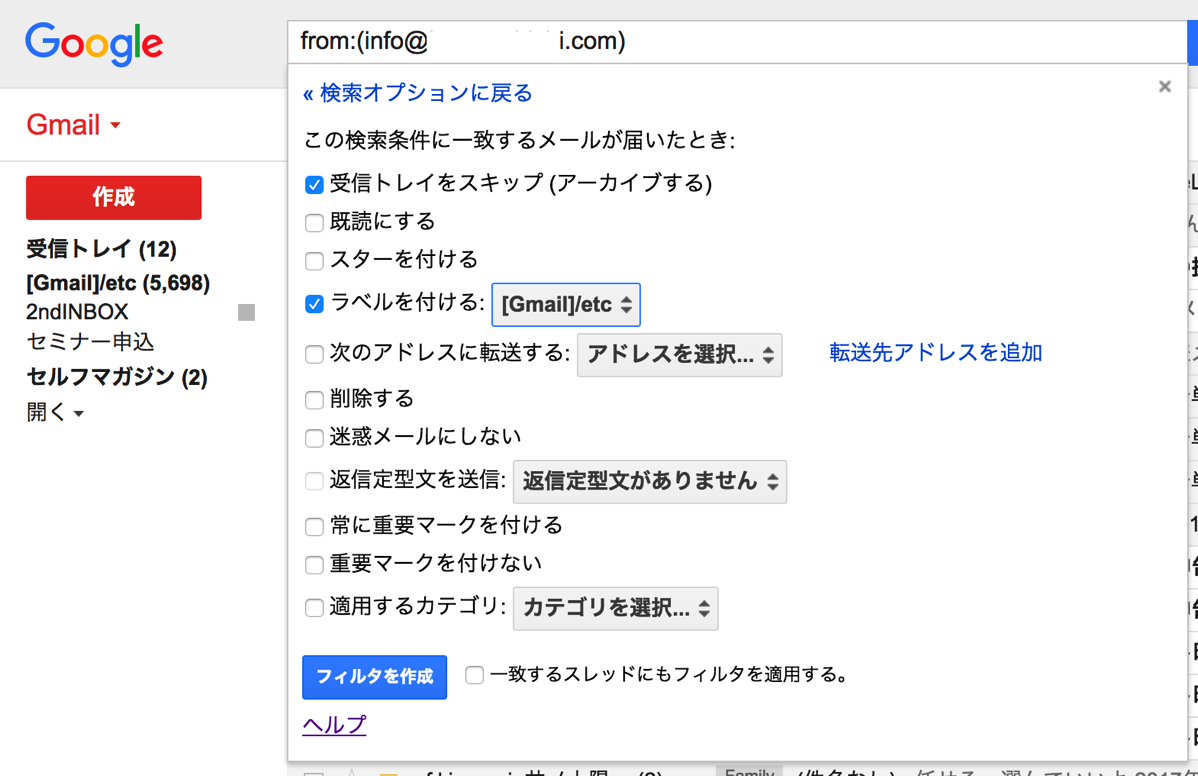
設定画面からフィルタを設定
もう1つの設定方法は、設定[歯車のアイコン]から[設定]→[フィルタとブロック中のアドレス]でやるものです。
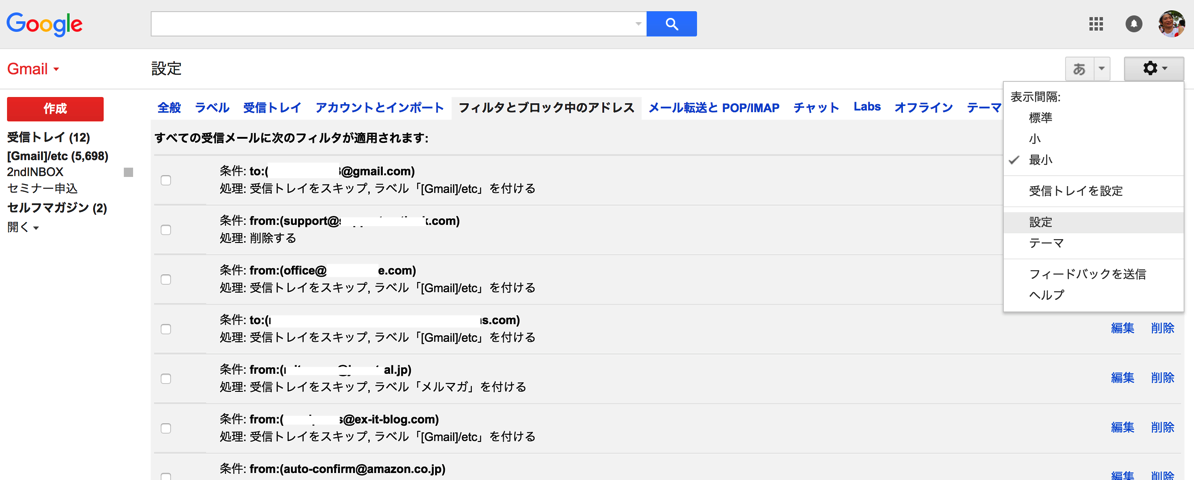
1つめの方法(来たメールに設定)で設定したフィルタの確認、修正もできます。
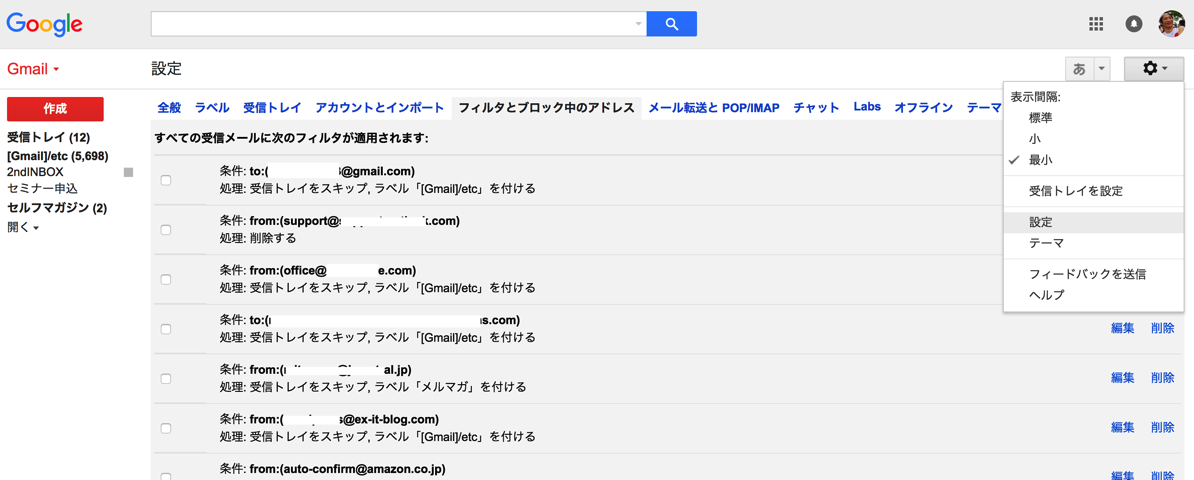
なお、1番目のフィルタは、私のもう1つのGmailアドレスです。
このアドレスを各種登録用に使っています。
メールアドレスは身元がわかるものです。
たとえば、info@timecon.comだと、「timecon.com」でどの会社かわかります。
所属や素性もばれますので、登録用のメールアドレスには適さないことも多いです。
登録用には、サブのアドレスを持っておき、メインのGmailに設定して、サブアドレス側の[設定]→[メール転送とPOPMAP]で、転送するようにします。
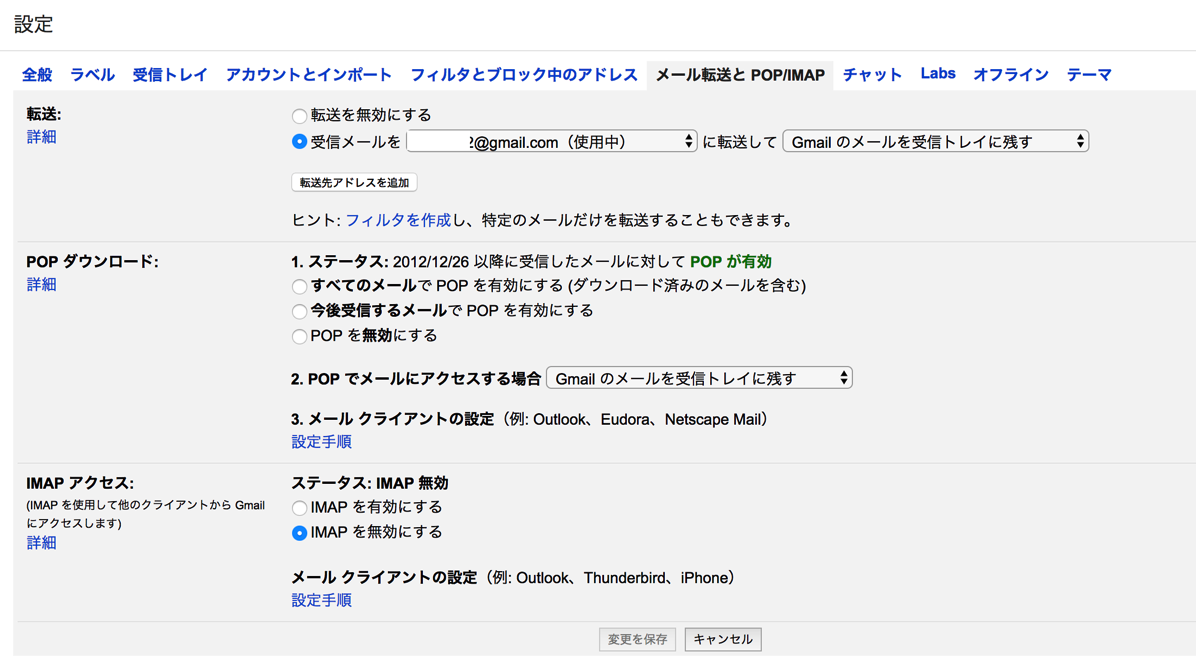
メール処理のステップ
メール処理を効率化するには、次のステップでやりましょう。
1 メールを集約する
このお客様はGmail、このお客様はYahoo、この案件はOutlooK・・・と分かれていると効率化しようがありません。
Gmailに集約しましょう。
アドレスもメインは1つにすべきです。
独自ドメイン、つまりオリジナルのメールアドレスを作り、それをメインにしましょう。
Gmailでも受信できます。
ビジネスのメールで、プロバイダメール(plala、nifty、ocnなど)は使わないほうがいいです。
私の感覚では、Gmailアドレスのほうがまだ適しています。
YahooかGmailかでいえば、検索機能、処理速度、迷惑メール対策で、Gmailのほうが優れている部分が多いです。
2 余計なメールは配信解除
次のステップは、余計なメールの解除です。
Facebook、Twiiter、Instagramなどから来る通知メールは必要ありません。
それぞれに見に行けばいいのですから。
いらないメルマガも解除しましょう。
特に、勝手に登録するメルマガは、その人のためにも解除すべきです。
「配信不要です。解除をお願いします」
と定型文を作って、さくっと解除しましょう。
私もメルマガを配信している以上、配信者にはそのくらいの覚悟を持ってほしいです。
(勝手登録は一切やっていません)
3 迷惑メールはブロック
迷惑メールは、以前ならフィルタで、[削除]を設定していましたが、今は、[ブロック]ができます。
勝手登録メルマガは、このブロックでもいいでしょうね。
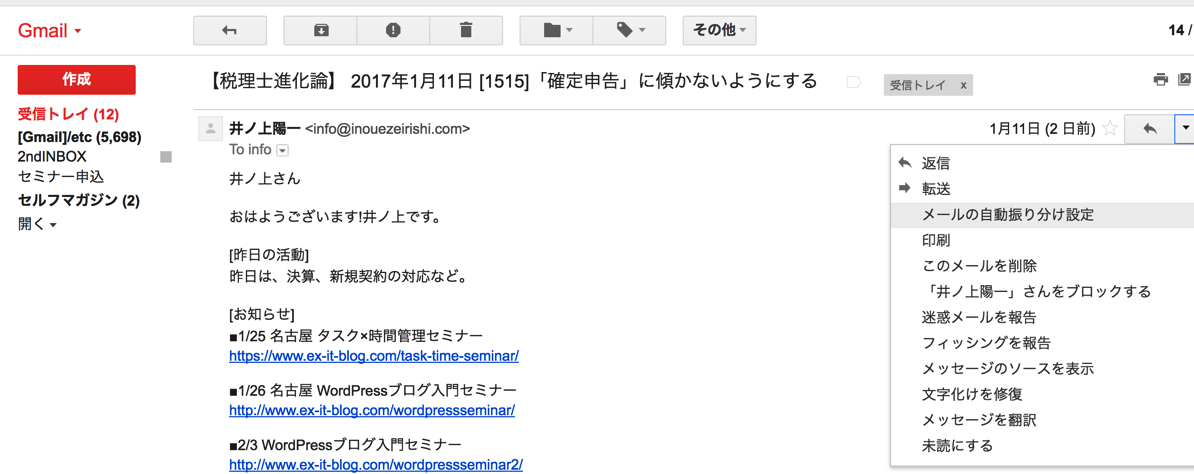
なお、本当の迷惑メール(スパム、システムで送っているようなメール)は、配信停止解除リンクをクリックしてはいけません。
クリックすることで、「あ、実在するメールアドレスだ」とばれてしまい、余計に迷惑メールが来ます。
または、そのアドレスを売られます。
4 フィルタ設定
ここまで来て、残ったメールをフィルタ設定します。
・読めばいいだけのメール
・すぐ返信しなくていいメール
はフィルタで受信トレイに入らないようにしましょう。
こうすると、スマホのメールアプリのアイコン(未読アイコン)もつきません。
(私はアイコン自体表示させない主義ですが)
見るとテンションが下がるメールもフィルタをかけてもいいでしょうね。
(そういうメールを送ってくる方は、自分に合っているお客様ではなく、最大限に価値提供できない可能性が高いです。断ることも考えましょう)
Gmailに関していえば、受信トレイをこのように区分けする表示は使いにくいです。
タブをクリックしなければいけません。
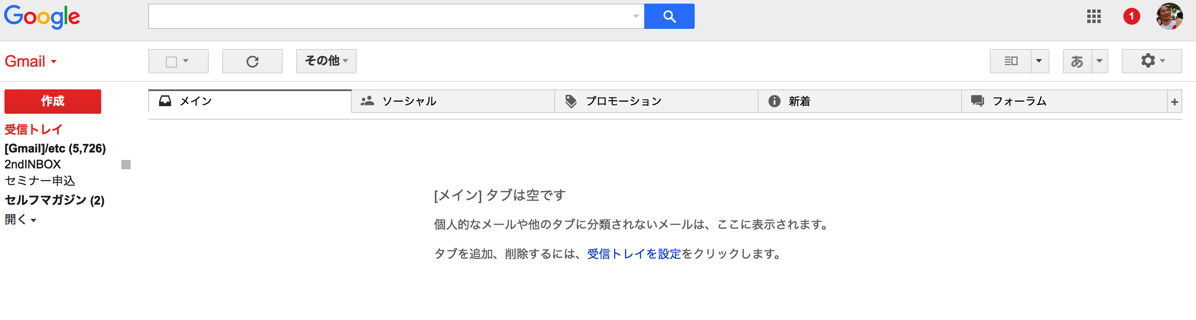
設定で、[受信トレイ]の[カテゴリ]を[メイン]だけにしておきましょう。
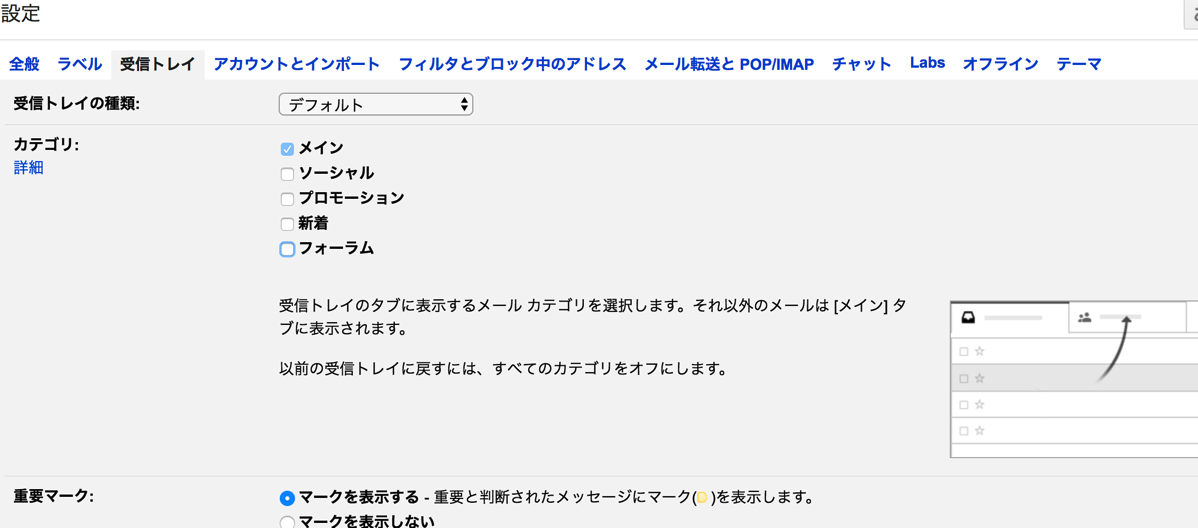
任天堂の新ゲーム機Nitendo Swichが発表されました。
3/3発売、ゼルダ、マリオはともかくゼノブレイド2は気になります。
予約状況にもよりますが、買うんだろうなぁ。。
【昨日の1日1新】
※詳細は→「1日1新」
Macアプリ InterviewScribe
台場フロンティアデンタルクリニック
ニトリの棚
■著書
『税理士のためのプログラミング -ChatGPTで知識ゼロから始める本-』
『すべてをがんばりすぎなくてもいい!顧問先の満足度を高める税理士業務の見極め方』
ひとり税理士のギモンに答える128問128答
【インボイス対応版】ひとり社長の経理の基本
「繁忙期」でもやりたいことを諦めない! 税理士のための業務効率化マニュアル
ひとり税理士の自宅仕事術
リモート経理完全マニュアル――小さな会社にお金を残す87のノウハウ
ひとり税理士のセーフティネットとリスクマネジメント
税理士のためのRPA入門~一歩踏み出せば変えられる!業務効率化の方法~
やってはいけないExcel――「やってはいけない」がわかると「Excelの正解」がわかる
AI時代のひとり税理士
新版 そのまま使える 経理&会計のためのExcel入門
フリーランスとひとり社長のための 経理をエクセルでトコトン楽にする本
新版 ひとり社長の経理の基本
『ひとり税理士の仕事術』
『フリーランスのための一生仕事に困らない本』
【監修】十人十色の「ひとり税理士」という生き方
